怎样用PPT画一台花式台灯
来源:网络收集 点击: 时间:2024-03-04【导读】:
今天小编和大家分享一下怎样使用PPT来画一些日常生活中的物品,今天要介绍的就是画一台花朵样式的台灯。品牌型号:联想天逸F41系统版本:Windows7版本6.1软件版本:Office PPT2007方法/步骤1/5分步阅读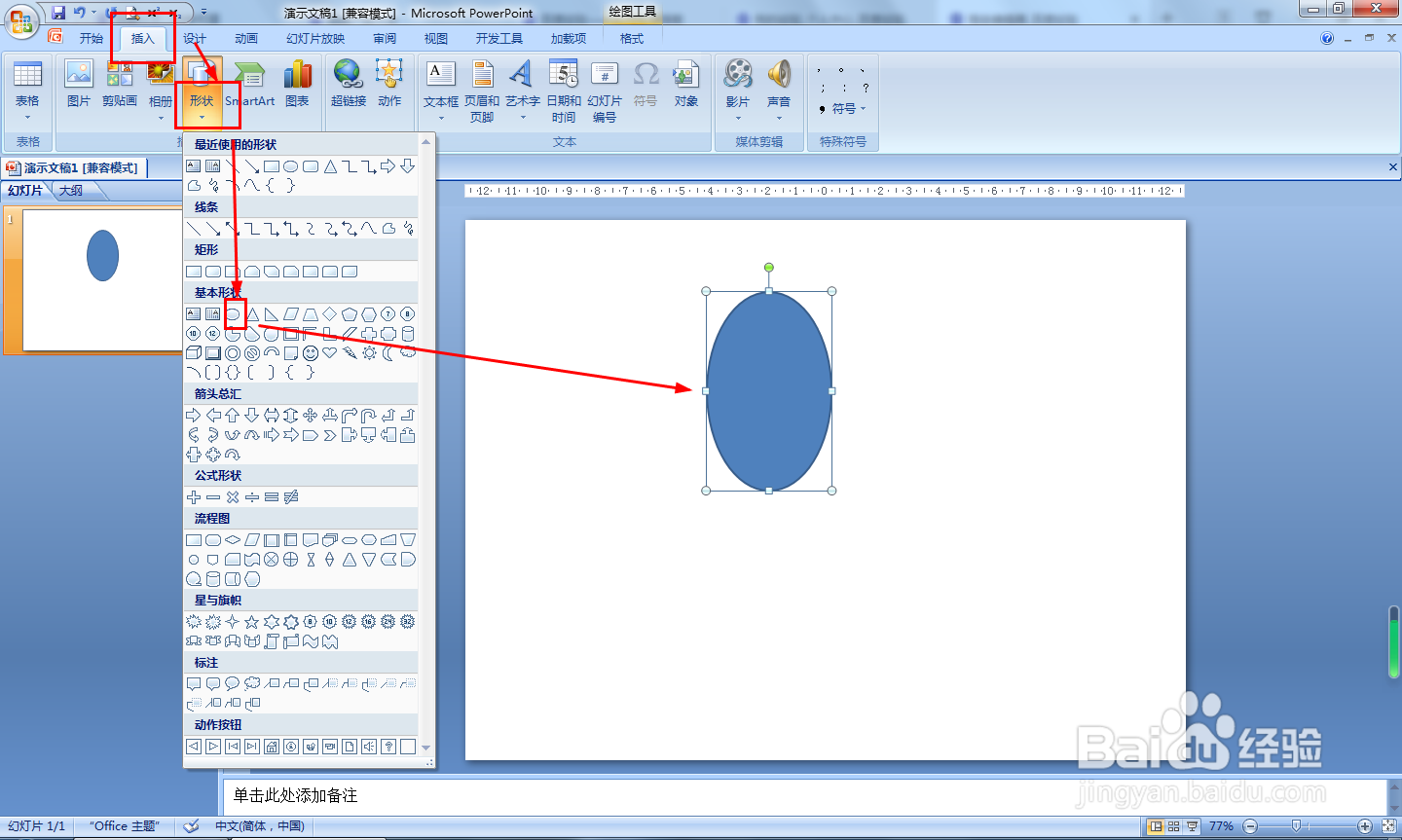 2/5
2/5 3/5
3/5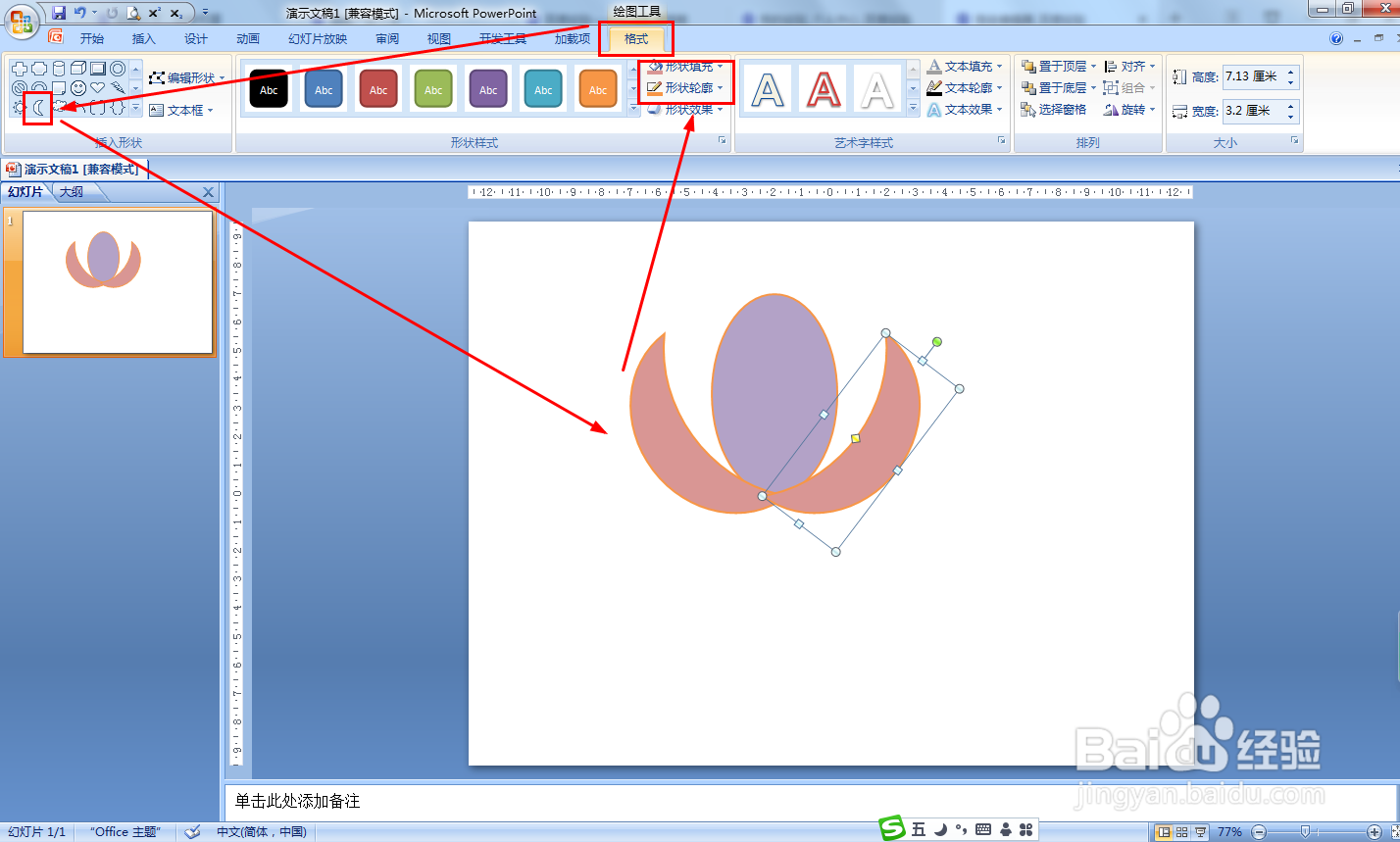 4/5
4/5 5/5
5/5 注意事项
注意事项
插入——形状——在基本形状中选择椭圆,画一个上下尖中间圆的椭圆。
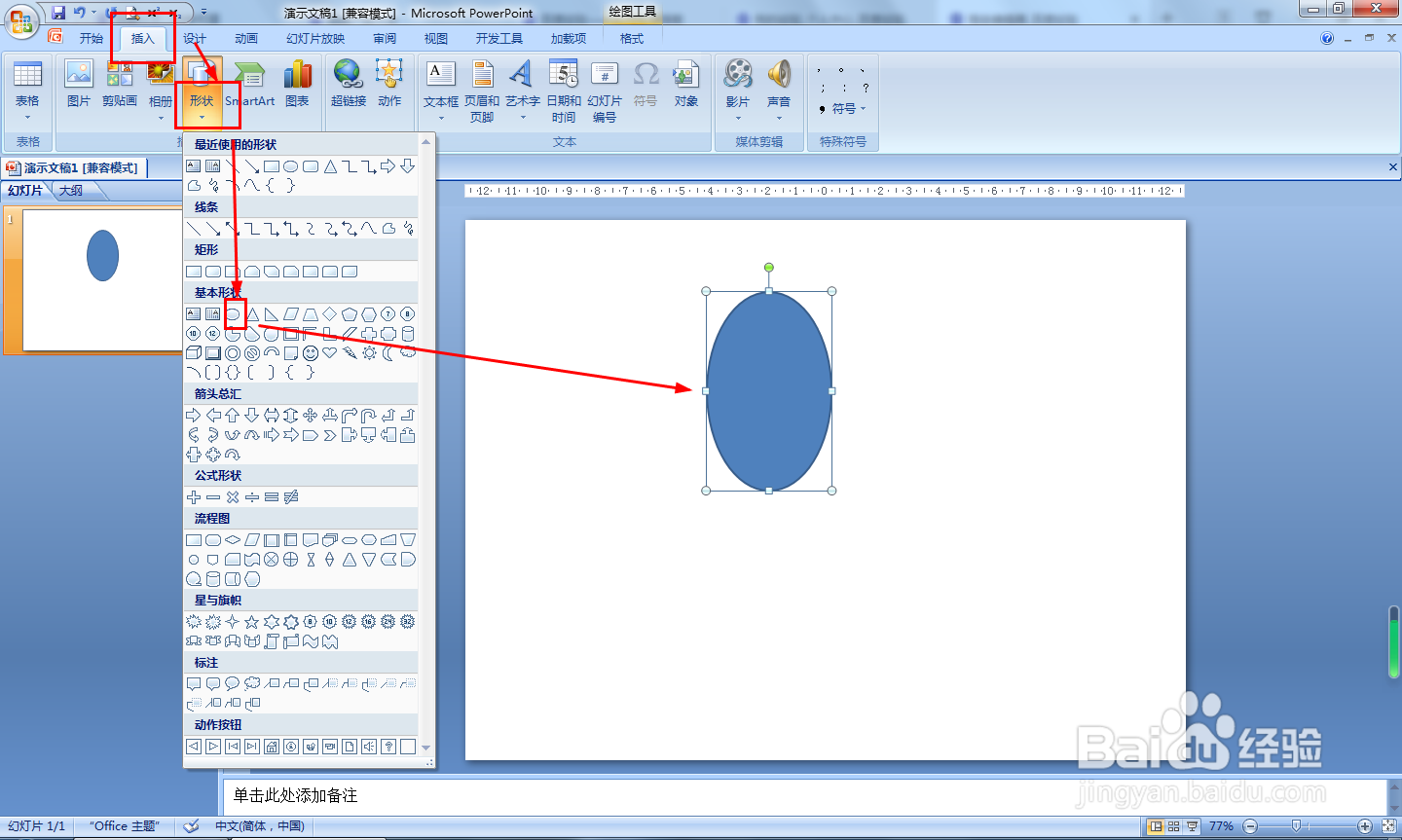 2/5
2/5绘图工具——格式——形状填充选择淡紫色——形状轮廓设置橙色。
 3/5
3/5绘图工具——格式——插入形状,选择新月形,在椭圆左右侧画上新月形,形状填充选择淡紫色。
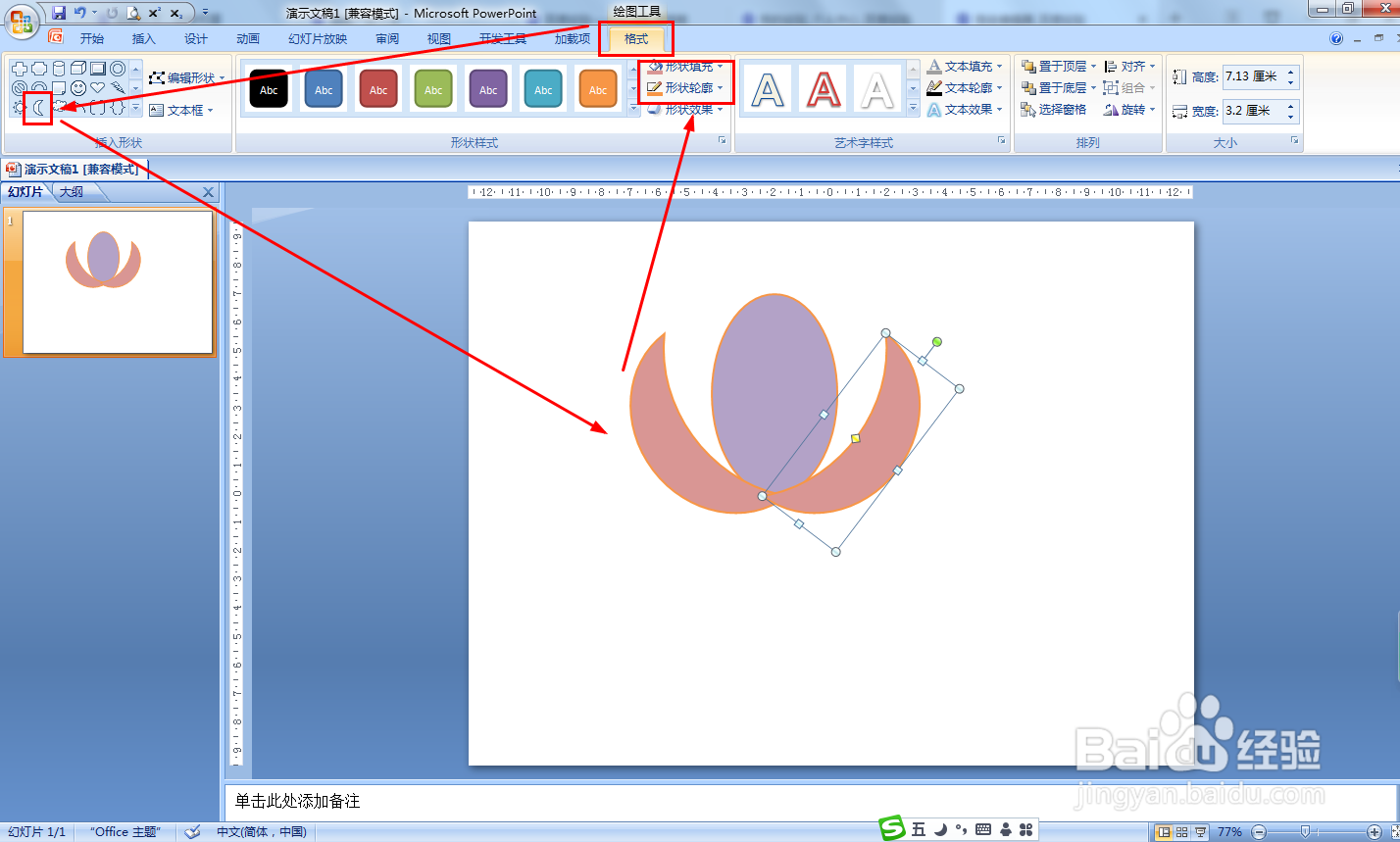 4/5
4/5开始——绘图——选择椭圆画一个灯的样式,填充红色,形状效果设置为发光——在下方画一个梯形。
 5/5
5/5开始——绘图——选择圆柱形,画出灯柱——选择立方体画台灯的底部。
 注意事项
注意事项希望能帮助到你。
插入形状台灯花式形状填充版权声明:
1、本文系转载,版权归原作者所有,旨在传递信息,不代表看本站的观点和立场。
2、本站仅提供信息发布平台,不承担相关法律责任。
3、若侵犯您的版权或隐私,请联系本站管理员删除。
4、文章链接:http://www.ff371.cn/art_240070.html
上一篇:苹果手机已购项目隐藏了在哪里找
下一篇:网络画板操作手册——绘制线形及后续操作
 订阅
订阅